有用户在下载Win10语言选项:英语时出现问题,提示错误代码0x80070422,导致下载失败,这该如何解决?针对这个问题,小编就给大家分享一下有效的解决方法。 解决方法: 1、点击开始
有用户在下载Win10语言选项:英语时出现问题,提示错误代码0x80070422,导致下载失败,这该如何解决?针对这个问题,小编就给大家分享一下有效的解决方法。
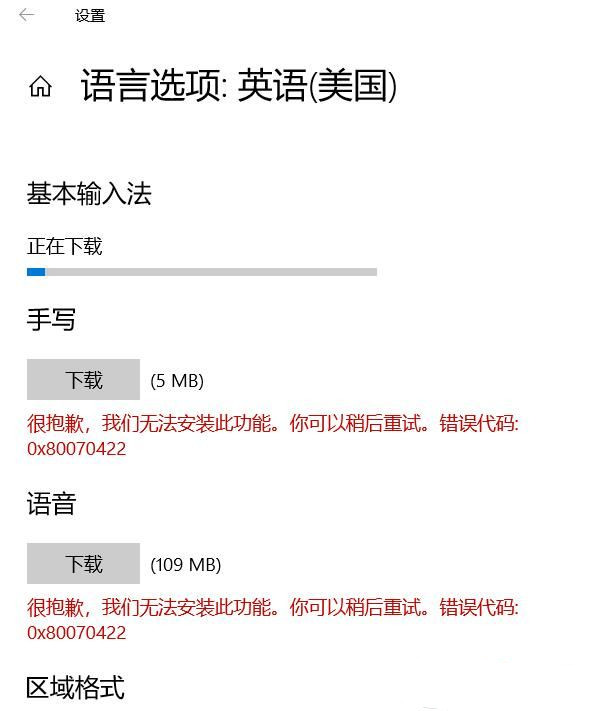
解决方法:
1、点击开始菜单,找到Window系统的【运行】,点击。
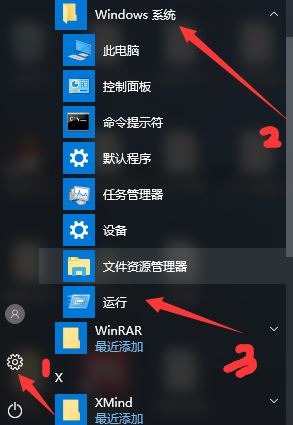
2、在运行的输入框中,输入services.msc ,点确定。
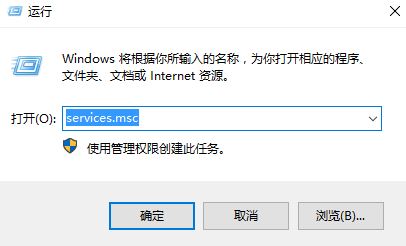
3、在打开的服务窗口中,找到Windows Update,双击它。
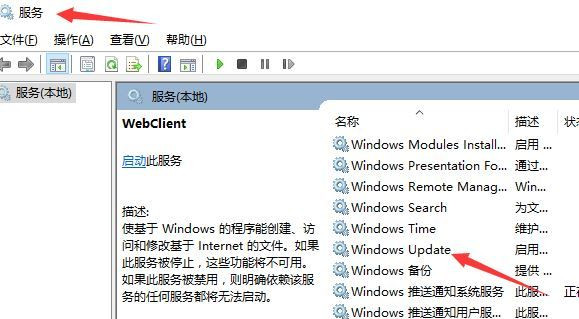
4、在Window Update 的属性的弹出框中,启动类型选自动,然后再点应用,再点启动,最后点确定。
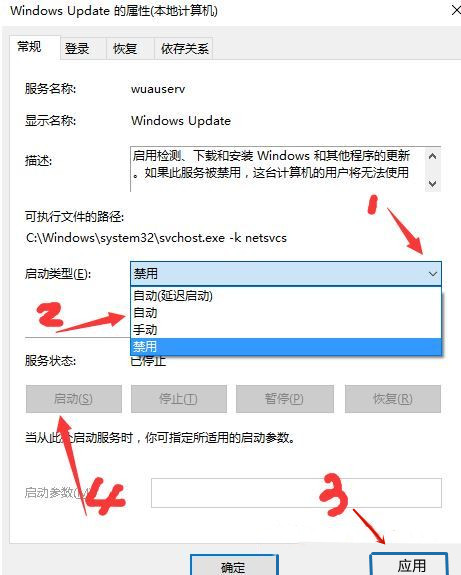
操作完成后重启一次Win10系统即可正常下载新的语言!
